Il tuo AirPods Pro funziona solo in un orecchio?
AirPods Pro è uno dei migliori auricolari true wireless sul mercato. Tuttavia, questo non significa che non abbia i suoi problemi.
Se stai leggendo questo, possiamo presumere che i tuoi AirPods Pro stiano suonando solo da un orecchio.

Ci sono diversi motivi per cui ciò accade. Principalmente, è causato da problemi di connettività e configurazioni improprie. Tuttavia, è anche possibile che ci sia qualcosa che blocca le griglie degli altoparlanti.
In questa guida, ti mostreremo come riparare un AirPods Pro se suona solo da un orecchio.
Facciamo un salto!
1. Riavvia il tuo dispositivo.
Prova a riavviare il dispositivo a cui stai collegando i tuoi AirPods Pro se non funziona correttamente. Ciò dovrebbe escludere eventuali errori o problemi temporanei che potrebbero essersi verificati sul dispositivo durante l’uso.
Per iPhone:
Innanzitutto, tieni premuti i pulsanti Laterale + Volume su sul tuo iPhone. Quando viene visualizzata l’opzione”Scorri per spegnere”, rilascia entrambi i pulsanti. Trascina il cursore verso destra finché il display non diventa nero. 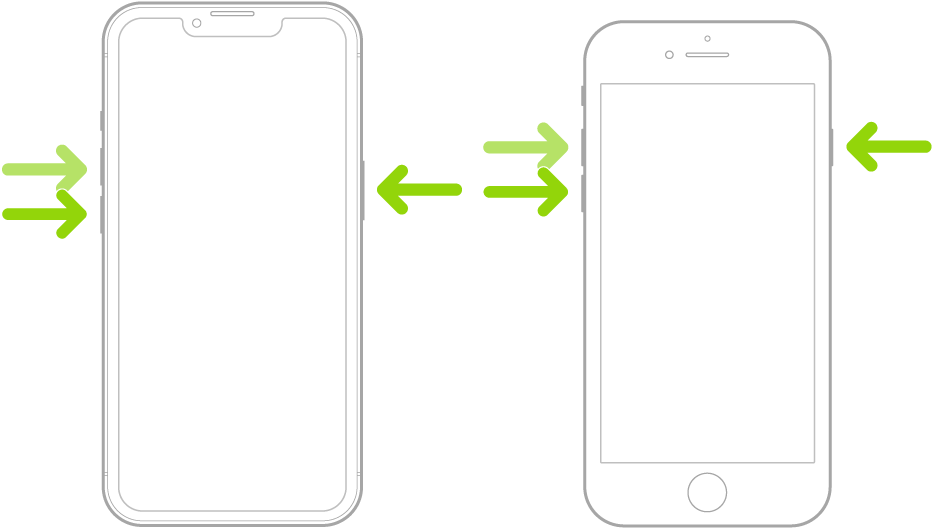
Per iPad:
sul tuo iPad, tieni premuto uno dei pulsanti del volume insieme al pulsante superiore finché non viene visualizzata la pagina”Scorri per spegnere”. Ora trascina il cursore di accensione verso destra per spegnere il dispositivo. Attendi che il display del tuo iPad si spenga. 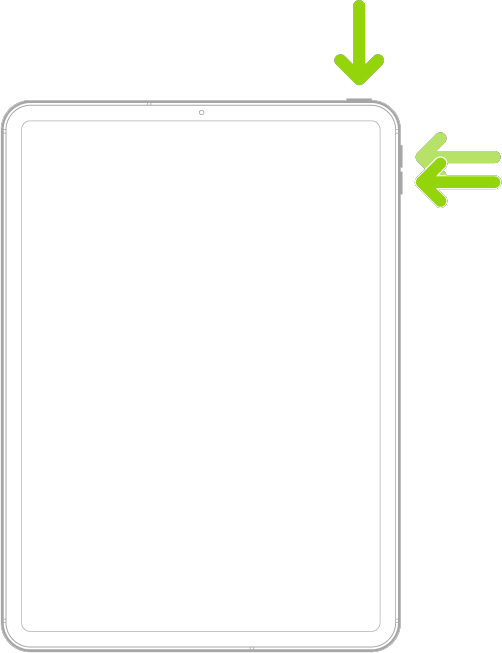
Per Mac:
fai clic sul logo Apple nell’angolo in alto a sinistra dello schermo per accedere al menu Apple. Successivamente, fai clic su Riavvia. Attendi che venga visualizzato il messaggio e premi nuovamente Riavvia. 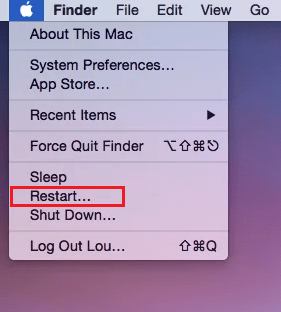
Al termine, prova a utilizzare AirPods Pro per verificare se il problema è stato risolto.
2. Controlla i tuoi AirPods Pro.
Di solito, i tuoi AirPods Pro suonano solo da un orecchio perché la batteria dell’altro paio è scarica o scarica. In tal caso, lascia AirPods Pro nella custodia di ricarica per alcuni minuti e riprova.
Ecco come puoi controllare la percentuale della batteria dei tuoi AirPods Pro:
rimuovi i tuoi AirPods Pro e inseriscili nella custodia di ricarica. Ora chiudi il coperchio. Avvicina la custodia di ricarica al tuo dispositivo e apri il coperchio. 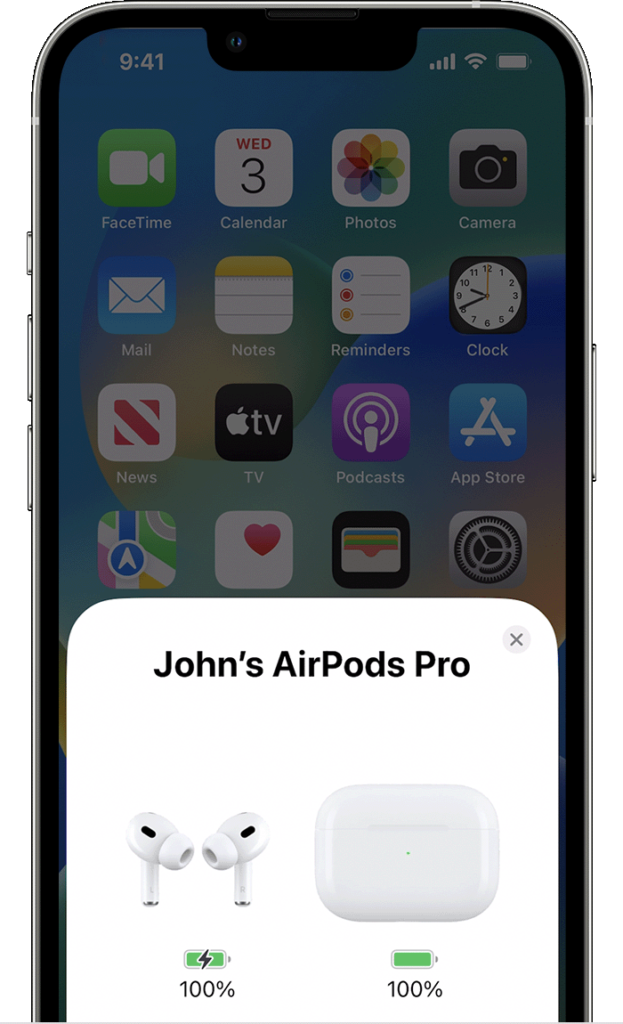
Dovrebbe apparire una finestra pop-up sul tuo dispositivo che mostra la quantità di carica che hai sugli AirPods Pro e sulla custodia di ricarica.
3. Pulisci i tuoi AirPods.
Come accennato in precedenza, potrebbe esserci qualcosa che blocca le griglie dei tuoi AirPods Pro. Per confermare ciò, prova a pulire i tuoi AirPods Pro per assicurarti che il suono possa passare attraverso le griglie degli altoparlanti.
Prendi un Q-Tip e inumidiscilo con alcool. Strofina delicatamente il Q-Tip sulle griglie degli altoparlanti per rimuovere sporco e detriti.
Al termine, prova a riutilizzarli e verifica se entrambi i tuoi AirPod funzionano.
Un altro modo per pulire i tuoi AirPods Pro è aspirare le griglie degli altoparlanti per rimuovere i detriti dall’interno. Metti un panno o della carta velina tra le griglie dell’altoparlante e la bocca e inizia a succhiare.
4. Controlla il bilanciamento del suono.
La maggior parte dei dispositivi consente di modificare il bilanciamento audio, consentendo di aumentare il volume del canale sinistro o destro. È possibile che il bilanciamento audio del tuo dispositivo sia impostato su un canale, il che spiega perché gli altri tuoi AirPods Pro non funzionano.
Per iPhone e iPad:
vai alla schermata iniziale e avvia l’app Impostazioni. Successivamente, vai su Accessibilità> Audio/Visivo. Infine, cerca Audio Balance e assicurati che il dispositivo di scorrimento sia impostato al centro. 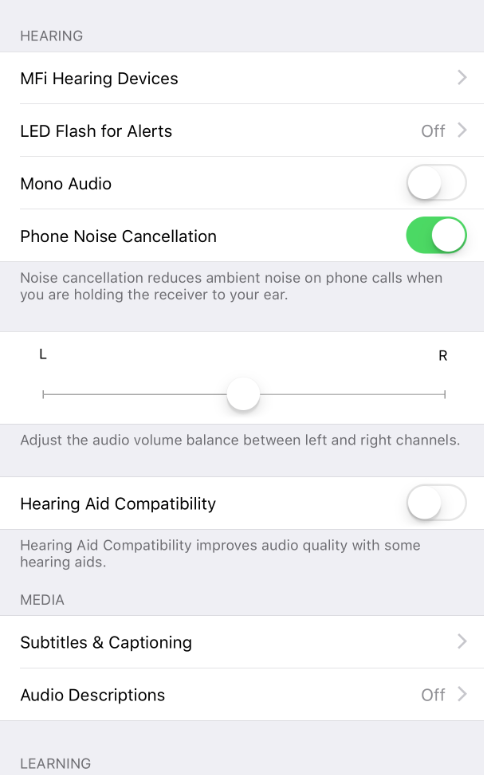
Per Mac:
Innanzitutto, accedi al Menu Apple nell’angolo in alto a sinistra del display e scegli Preferenze di Sistema. Ora fai clic su Audio nella barra laterale. Scegli Uscita sul lato destro e seleziona il dispositivo che stai utilizzando. Assicurati che il dispositivo di scorrimento Saldo sia impostato al centro. 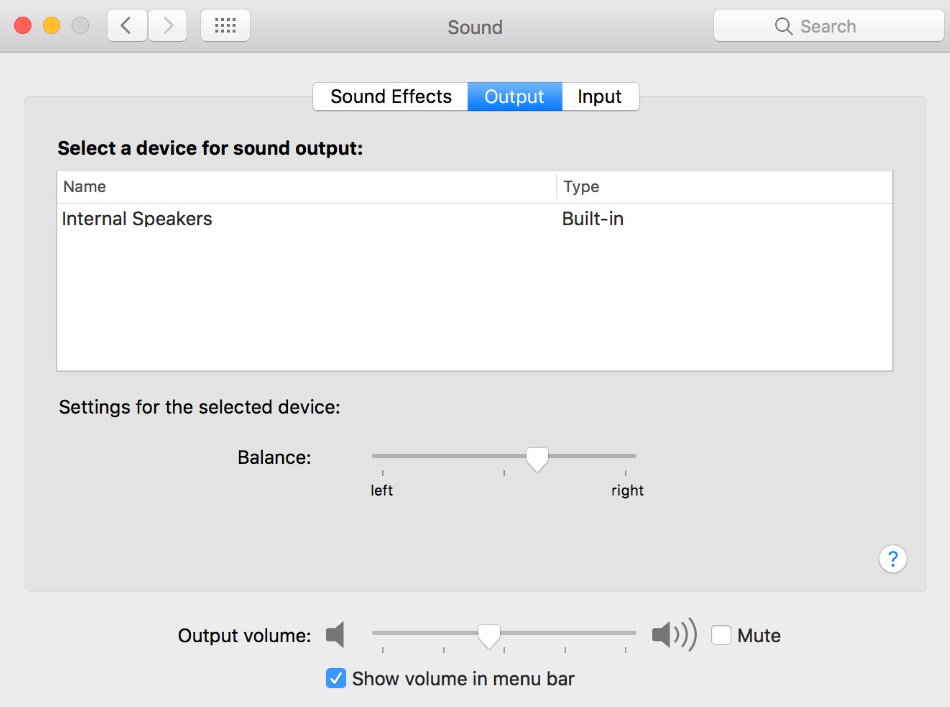
Prova a utilizzare di nuovo AirPods Pro per verificare se il problema è stato risolto.
5. Riavvia Bluetooth.
I tuoi AirPods Pro si connettono al tuo dispositivo tramite Bluetooth. Per questo motivo, ti consigliamo di riavviare il Bluetooth se funziona solo uno dei tuoi AirPods Pro. Questo dovrebbe aggiornare la connessione tra il tuo dispositivo e i tuoi AirPods.
Per iPhone e iPad, vai su Impostazioni > Bluetooth e tocca l’interruttore per spegnerlo e riaccenderlo.
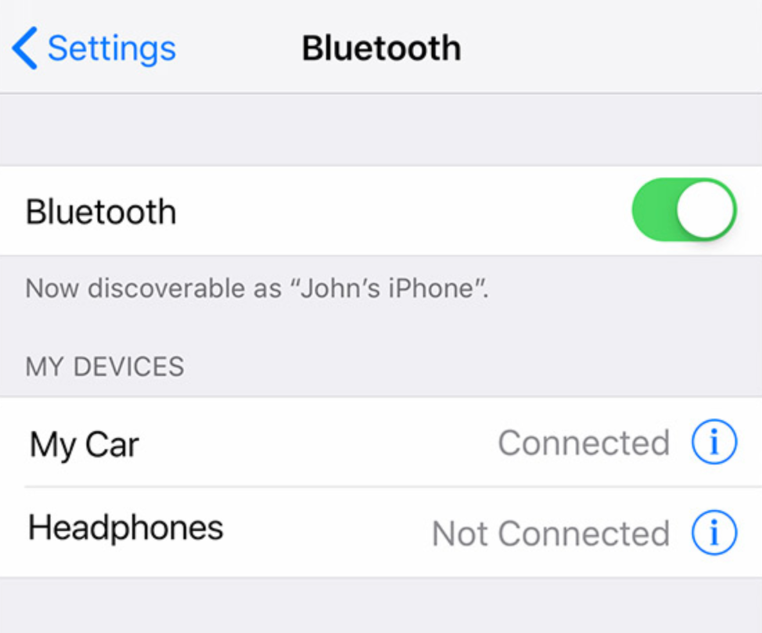
Se utilizzi un Mac, accedi al Menu Apple > Preferenze di Sistema > Bluetooth. Da lì, fai clic sul pulsante Disattiva Bluetooth e riattivalo dopo 5-10 secondi.
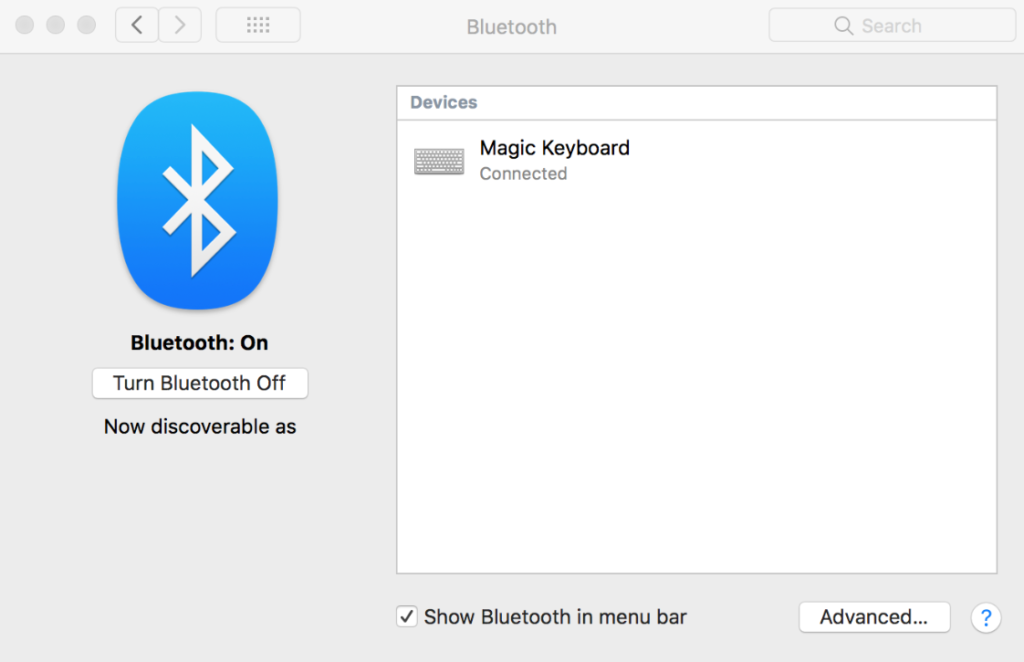
Prova a connettere i tuoi AirPods Pro in seguito per confermare se questa soluzione ha funzionato.
6. Aggiorna il tuo dispositivo.
Potrebbe esserci un problema di fondo con il sistema operativo del tuo dispositivo che fa sì che AirPods Pro funzioni solo in un orecchio. Per escluderlo, aggiorna il software del tuo dispositivo all’ultima versione possibile.
Per il sistema operativo iOS e iPad:
sul tuo dispositivo, accedi al cassetto delle app e tocca Impostazioni. Successivamente, vai a Generali e apri la scheda Aggiornamenti software. Infine, tocca Scarica e installa se è disponibile un aggiornamento. 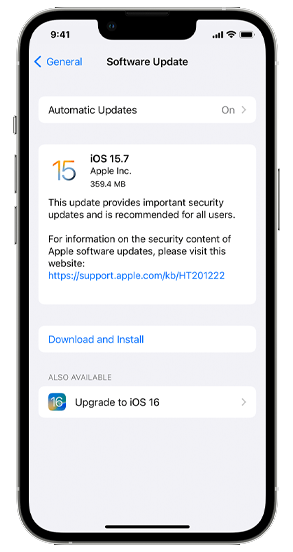
Per macOS:
Innanzitutto, accedi al Menu Apple nell’angolo in alto a sinistra dello schermo. Successivamente, vai a Preferenze di Sistema> Aggiornamento software. Premi il pulsante Aggiorna ora o Aggiorna ora se è disponibile un aggiornamento. 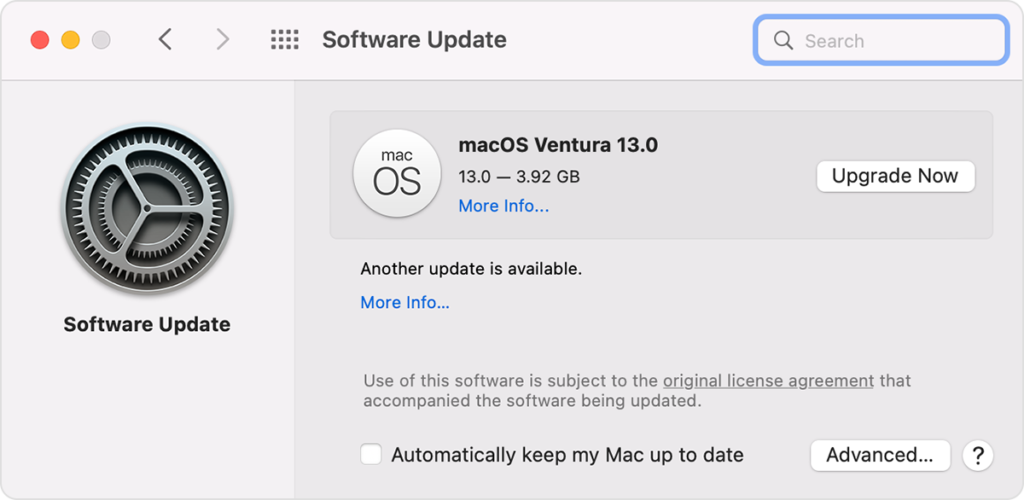
Ricollega i tuoi AirPods Pro dopo l’aggiornamento e controlla se funzionano entrambi.
7. Ripristina le tue impostazioni (iPhone).
Puoi provare a ripristinare le impostazioni del tuo iPhone se riscontri ancora problemi con AirPods Pro. Ciò dovrebbe garantire che le tue configurazioni siano impostate correttamente e che non ci siano conflitti che causano il funzionamento di AirPods Pro solo in un orecchio.
Vedi i passaggi seguenti per reimpostare le tue impostazioni:
Innanzitutto, vai alla schermata iniziale e avvia l’app Impostazioni . Successivamente, tocca Generale e accedi alla scheda Trasferisci o ripristina iPhone. Ora scegli Ripristina e tocca Ripristina tutte le impostazioni. 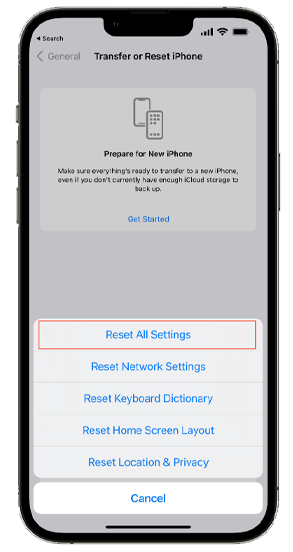
Collega i tuoi AirPods e controlla se funziona correttamente.
8. Aggiorna le tue applicazioni.
Se riscontri il problema su applicazioni specifiche, il problema potrebbe risiedere nell’app stessa. Puoi provare ad aggiornare le tue applicazioni per correggere bug ed errori.
Ecco come puoi aggiornare le tue app:
Innanzitutto, vai al cassetto delle app e avvia l’App Store. Successivamente, tocca il tuo Profilo. Scorri verso il basso e cerca l’applicazione che desideri aggiornare. Tocca il pulsante Aggiorna per avviare l’aggiornamento dell’app. 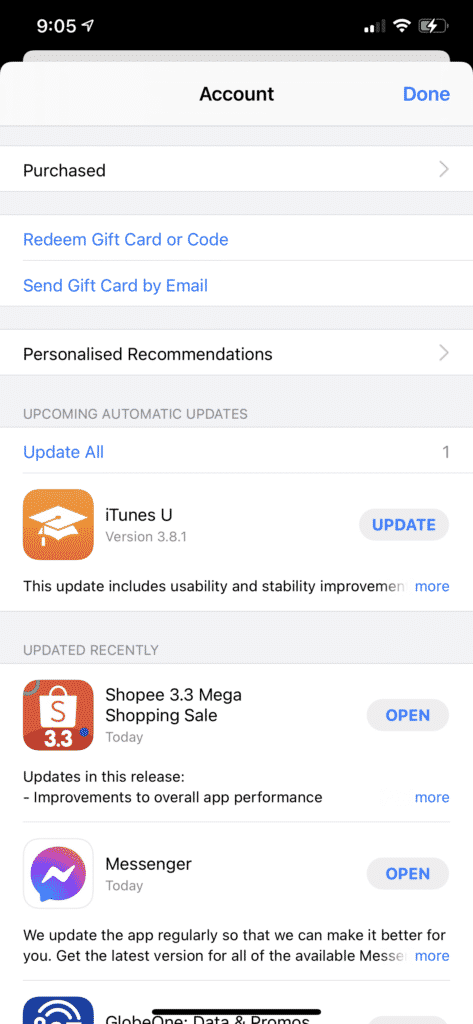
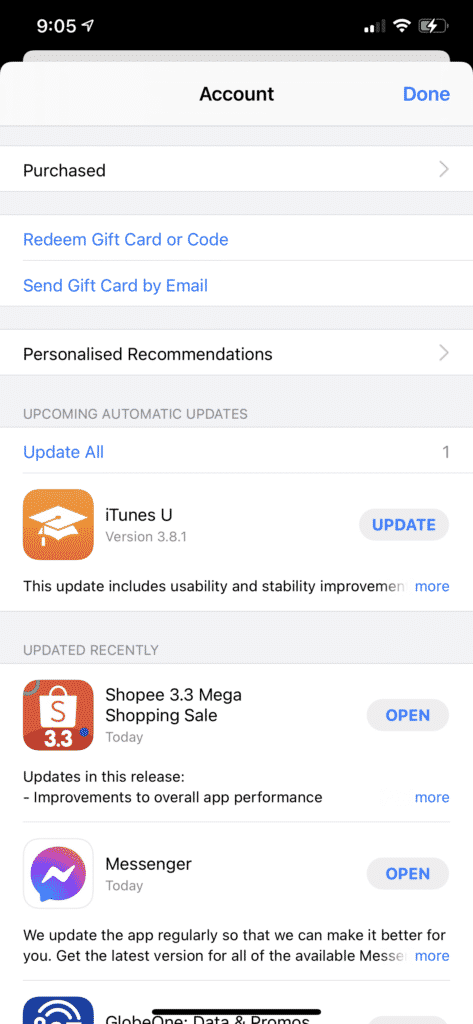
Prova riprodurre musica o guardare video con AirPods Pro connesso per verificare se il problema è stato risolto.
9. Ripristina i tuoi AirPods.
A questo punto, puoi provare a ripristinare i tuoi AirPods Pro se nessuna delle soluzioni sopra ha funzionato. Apple suggerisce agli utenti di reimpostare i propri AirPods quando non si collegano al proprio dispositivo, non si stanno caricando o qualcosa non funziona correttamente.
Ecco cosa devi fare:
inserisci i tuoi AirPods Pro nella custodia di ricarica e chiudi il coperchio. Ora, attendi 30 secondi. Dopodiché, metti i tuoi AirPods sulle orecchie. Vai sul tuo dispositivo e vai a Impostazioni > Bluetooth. Tocca Ulteriori informazioni accanto ai tuoi AirPods e scegli Dimentica questo dispositivo. Rimetti i tuoi AirPods nella custodia di ricarica e chiudi il coperchio. Tieni premuto il pulsante di configurazione per 15 secondi o finché la spia di stato sulla custodia non diventa di colore ambra e poi bianca. 
Ricollega il dispositivo in seguito e verifica se il problema è stato risolto.
Se i tuoi AirPods Pro continuano a funzionare solo da un orecchio dopo aver eseguito le soluzioni di cui sopra, segnala il problema ad Apple.
Visita la loro pagina di supporto e invia un ticket relativo al problema che stai riscontrando con il tuo AirPod. Fornisci il modello esatto dei tuoi AirPods, il dispositivo a cui lo stai collegando e altre informazioni che possono aiutare ad accelerare il processo.
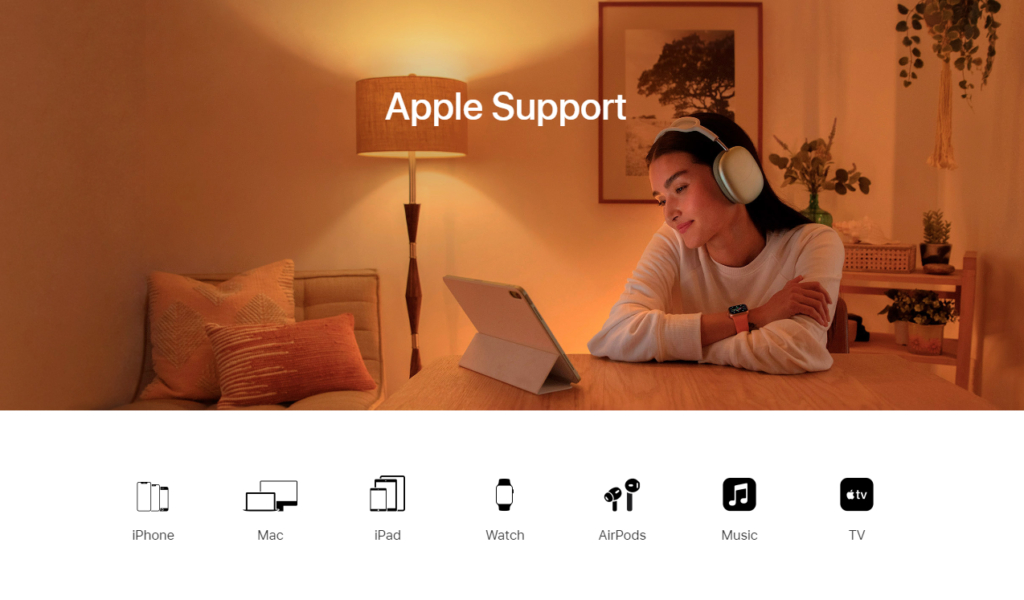
Se desideri azioni più rapide, ti consigliamo di portare i tuoi AirPods all’Apple Store e facendoli controllare da un professionista.
Questo conclude la nostra guida su come riparare i tuoi AirPods Pro se suona solo da un orecchio. Se hai domande, lascia un commento qui sotto e faremo del nostro meglio per rispondere.
Se questa guida ti è stata utile, condividila.